auffälligx
Originalplakat- 1. Februar 2013
- 16. Januar 2016
Ich stecke also fest, ich wollte meinen Mac mit einer Neuinstallation von EI Capitan von Grund auf neu starten, aber jetzt ist meine Festplatte gesperrt! Bitte beachten Sie die beigefügten Bilder.
https://www.dropbox.com/s/s023l3g3di72hhi/2016-01-17 13.00.51.jpg'https://www.dropbox.com/s/fv3ffcyobuxp26j/2016-01-17%2013.01.38.jpg ' class='link link--external' rel='nofollow ugc noopener'>https://www.dropbox.com/s/fv3ffcyobuxp26j/2016-01-17 13.01.38.jpg'js-selectToQuoteEnd'> Zuletzt bearbeitet : 17.01.2016 UND
Erdbeertorte
Ausgesetzt
- 20. Mai 2015
- 17.01.2016
Wieseljunge
Moderator
Mitarbeiter- 23. Januar 2005
- Kalifornien
- 17.01.2016
Halten Sie beim Booten Befehl-Option-r gedrückt und wählen Sie Ihr WLAN aus, wenn Sie dazu aufgefordert werden. Dann sehen Sie einen sich drehenden Globus, während das Wiederherstellungsdienstprogramm heruntergeladen und installiert wird. Sobald dies erledigt ist, sehen Sie den Wiederherstellungsbildschirm. Starten Sie von dort aus Terminal aus dem Menü Dienstprogramme und geben Sie die Zeile darunter genau so ein, wie ich sie habe, einschließlich der Anführungszeichen. Das wird das Fusion-Laufwerk abblasen.
Code: |_+_|
Beenden Sie nun das Terminal und starten Sie das Festplatten-Dienstprogramm. Sie sollten einen Bildschirm wie diesen sehen, der das Fusion-Laufwerk repariert. Fahren Sie fort und klicken Sie auf Fix, um das Fusion-Laufwerk neu zu erstellen.
Medienelement anzeigen ' data-single-image='1'>
Beenden Sie nun das Festplatten-Dienstprogramm und klicken Sie oben auf OS X neu installieren und warten Sie, bis es fertig ist und neu gestartet wird. Dadurch werden Sie auf die werksseitige OS X-Version gesetzt. Sie können später auf El Capitan aktualisieren, wenn Sie möchten.
Was Sie dort in Ihrem zweiten Screenshot sehen, ist die Recovery HD-Partition, und das ist so, wie es sein sollte und nicht das Problem. Das Problem ist, dass Sie das Fusion-Laufwerk irgendwie blockiert haben und dies wird es beheben.
auffälligx
Originalplakat- 1. Februar 2013
- 20.01.2016
Wieselboy sagte: Ich bin mir nicht ganz sicher, wie Sie in dieses Schlamassel geraten sind, aber hier ist, wie Sie es beheben können. (Ich gehe davon aus, dass hier kein zugrunde liegendes Hardwareproblem vorliegt, das all dies in Gang gesetzt hat).Kumpel! Vielen Dank, dass Sie mir geholfen haben! Ich bin so dankbar, dass Sie geantwortet haben, da es für mich funktioniert hat! Apple konnte es nicht einmal herausfinden und sie wollten, dass ich 4 Stunden fahre, um es zu reparieren!! Ich hoffe wirklich, dass dieser Beitrag anderen helfen kann, da es ein allgemeines Problem zu sein scheint.
Halten Sie beim Booten Befehl-Option-r gedrückt und wählen Sie Ihr WLAN aus, wenn Sie dazu aufgefordert werden. Dann sehen Sie einen sich drehenden Globus, während das Wiederherstellungsdienstprogramm heruntergeladen und installiert wird. Sobald dies erledigt ist, sehen Sie den Wiederherstellungsbildschirm. Starten Sie von dort aus Terminal aus dem Menü Dienstprogramme und geben Sie die Zeile darunter genau so ein, wie ich sie habe, einschließlich der Anführungszeichen. Das wird das Fusion-Laufwerk abblasen.
Code: |_+_|
Beenden Sie nun das Terminal und starten Sie das Festplatten-Dienstprogramm. Sie sollten einen Bildschirm wie diesen sehen, der das Fusion-Laufwerk repariert. Fahren Sie fort und klicken Sie auf Fix, um das Fusion-Laufwerk neu zu erstellen.
Anhang anzeigen 610983
Beenden Sie nun das Festplatten-Dienstprogramm und klicken Sie oben auf OS X neu installieren und warten Sie, bis es fertig ist und neu gestartet wird. Dadurch werden Sie auf die werksseitige OS X-Version gesetzt. Sie können später auf El Capitan aktualisieren, wenn Sie möchten.
Was Sie dort in Ihrem zweiten Screenshot sehen, ist die Recovery HD-Partition, und das ist so, wie es sein sollte und nicht das Problem. Das Problem ist, dass Sie das Fusion-Laufwerk irgendwie blockiert haben und dies wird es beheben.
Danke noch einmal!
wunnspeed
- 20. Februar 2009
- Mettmenstetten, Schweiz
- 21. Januar 2016
Wenn ich Infos bekomme. auf dem Fusion-Laufwerk (meiner sagt Fusion Drive anstelle von Mac HD), ist die Antwort auf alle Fragen NEIN (d. h. Beschreibbar ... Nein).
Wieseljunge
Moderator
Mitarbeiter- 23. Januar 2005
- Kalifornien
- 21. Januar 2016
wunnspeed sagte: Ich bin gerade in genau dem gleichen Zustand mit einem iMac. Ich habe die Option Terminal in Disk Utilities nicht. Außerdem fragt meins nicht nach WLAN, da es bereits an den Router angeschlossen ist.
Wenn ich Infos bekomme. auf dem Fusion-Laufwerk (meiner sagt Fusion Drive anstelle von Mac HD), ist die Antwort auf alle Fragen NEIN (d. h. Beschreibbar ... Nein).
Sie befinden sich also im Wiederherstellungsbildschirm? Klicken Sie auf dem Wiederherstellungsbildschirm oben auf das Menü Dienstprogramme und Sie sollten dort Terminal sehen.
wunnspeed
- 20. Februar 2009
- Mettmenstetten, Schweiz
- 21. Januar 2016
Also habe ich genau wie oben in Terminal eingegeben und es gab Folgendes zurück ....
'Fusion Drive scheint keine gültige UUID oder Name der logischen Kernspeicher-Volumengruppe zu sein'
[doublepost=1453397916][/doublepost]Interessanterweise ist das im Festplatten-Dienstprogramm fast wortwörtlich so beschrieben...
Fusionsantrieb
Logische CoreStorage-Volume-Gruppe mit 1,12 TB
Wieseljunge
Moderator
Mitarbeiter- 23. Januar 2005
- Kalifornien
- 21. Januar 2016
Code: |_+_|
wunnspeed
- 20. Februar 2009
- Mettmenstetten, Schweiz
- 21. Januar 2016
Die ersten drei sind GUID_partition_scheme (kein Name)
Dann EFI Name EFI
Was suchst du oder suche ich, um es ein bisschen einfacher zu machen?
Wieseljunge
Moderator
Mitarbeiter- 23. Januar 2005
- Kalifornien
- 21. Januar 2016
wunnspeed sagte: Nun, es sagt viel aus. Es geht bis zum Disk-Image 15.
Die ersten drei sind GUID_partition_scheme (kein Name)
Dann EFI Name EFI
Was suchst du oder suche ich, um es ein bisschen einfacher zu machen?
Es sollte eine Zeile mit dem Namen des Kernspeicherlaufwerks (Fusion) angezeigt werden, die ungefähr so aussieht. Das ist der Name des Volumes, das Sie zuvor mit diesem Befehl löschen möchten.
2: Apple_CoreStorage Macintosh HD 120,5 GB disk0s2
wunnspeed
- 20. Februar 2009
- Mettmenstetten, Schweiz
- 21. Januar 2016
2: Apple_CoreStorage Macintosh HD 121,0 GB disk0s2
2: Apple_CoreStorage Macintosh HD 999.3 GB disk1s2
Dann, danach gibt es
1: Apple_HFS OS X Basissystem 1,3 GB disk2s1
Also gebe ich ein...
diskil cs lösche disk0s2
Ist das korrekt? Ich versuche nur, es nicht noch weiter zu vermasseln, als ich es bereits getan habe.
Danke übrigens für die Hilfe.
Wieseljunge
Moderator
Mitarbeiter- 23. Januar 2005
- Kalifornien
- 22.01.2016
Führen Sie das aus und sagen Sie mir, was es sagt. Dies zeigt das Layout des Kernspeichervolumens.
Code: |_+_|
wunnspeed
- 20. Februar 2009
- Mettmenstetten, Schweiz
- 22.01.2016
Anhänge
IMG_3859.jpg'file-meta'> 4,3 MB · Aufrufe: 10.433Wieseljunge
Moderator
Mitarbeiter- 23. Januar 2005
- Kalifornien
- 22.01.2016
Code: |_+_|
wunnspeed
- 20. Februar 2009
- Mettmenstetten, Schweiz
- 22.01.2016
Jetzt habe ich für die Neuinstallation von OS X drei Möglichkeiten... Untitled 999,35 GB/Recovery HD 650.1MB/Untitled 120,99 GB... was soll ich wählen?
[doublepost=1453477954][/doublepost]Nur so zum Spaß.... Ich klickte auf die Recovery HD und sie sagte, dass sie gesperrt ist.
[doublepost=1453478019][/doublepost]Und das dritte, 120,99 GB, sagt, es hat S.M.A.R.T. Fehler und können nicht repariert werden. Ich nehme an, das bedeutet, dass ich es wirklich für eine neue HD einsetzen muss. Richtig?
Wieseljunge
Moderator
Mitarbeiter- 23. Januar 2005
- Kalifornien
- 22.01.2016
wunnspeed sagte: Und das dritte, 120,99 GB, sagt, es hat S.M.A.R.T. Fehler und können nicht repariert werden. Ich nehme an, das bedeutet, dass ich es wirklich für eine neue HD einsetzen muss. Richtig?
Ja... das hört sich nach einem verlorenen an.
Sobald Sie das neue Laufwerk installiert haben, müssen Sie zur Internetwiederherstellung gelangen und das Festplatten-Dienstprogramm starten, wie ich in meinem früheren Beitrag gezeigt habe, und es wird anbieten, das Fusion-Laufwerk neu zu erstellen. Danach sehen Sie nicht mehr diese beiden Laufwerke zur Auswahl, sondern nur noch das eine Fusion-Laufwerk.
wunnspeed
- 20. Februar 2009
- Mettmenstetten, Schweiz
- 22.01.2016
wunnspeed
- 20. Februar 2009
- Mettmenstetten, Schweiz
- 24.01.2016
Thereallynx
- 17.07.2016
- 17.07.2016
Wieselboy sagte: Da geht was Seltsames vor. Normalerweise wäre nur ein Kernspeicher-Volume aufgelistet, das das einzige logische Volume von Fusion ist.Wenn ich diesen Code für mich mache, sagt er 'Keine CoreStorage-Logischen Volumengruppen gefunden'. Bitte helfen Sie.
Führen Sie das aus und sagen Sie mir, was es sagt. Dies zeigt das Layout des Kernspeichervolumens.
Code: |_+_|
Wieseljunge
Moderator
Mitarbeiter- 23. Januar 2005
- Kalifornien
- 17.07.2016
Thereallynx sagte: Wenn ich diesen Code für mich mache, sagt er 'Keine logischen CoreStorage-Volumengruppen gefunden', bitte helfen Sie.Es bedeutet nur, dass Sie kein Fusion- oder Core-Storage-Laufwerk konfiguriert haben und nicht unbedingt, dass etwas nicht stimmt.
Können Sie erklären, welches Problem Sie haben?
Thereallynx
- 17.07.2016
- 17.07.2016
Weaselboy sagte: Es bedeutet nur, dass Sie kein Fusion- oder Core-Storage-Laufwerk konfiguriert haben und nicht unbedingt, dass etwas nicht stimmt.Während ich versuche, OS x neu zu installieren, sind meine beiden Festplatten gesperrt, sodass ich sie nicht installieren kann. Gibt es eine Möglichkeit, beide Festplatten zu löschen? Medienelement anzeigen ' data-single-image='1'>
Können Sie erklären, welches Problem Sie haben?
Wieseljunge
Moderator
Mitarbeiter- 23. Januar 2005
- Kalifornien
- 18. Juli 2016
Wenn das nicht funktioniert, führen Sie den folgenden Befehl im Terminal aus und sagen Sie mir, was er sagt.
Code: |_+_|
Thereallynx
- 17.07.2016
- 18. Juli 2016
Wieseljunge
Moderator
Mitarbeiter- 23. Januar 2005
- Kalifornien
- 18. Juli 2016
Thereallynx sagte: Ich kann nicht installieren, weil die zweite Festplatte auf dem Bild noch gesperrt ist. Und,...
Ich sehe da nichts falsches. Nachdem Sie mit Command-r zur Wiederherstellung gebootet haben, können Sie dieses 499-GB-Macintosh-HD-Volume nicht als Installationsziel auswählen?
Thereallynx
- 17.07.2016
- 18. Juli 2016
Wieselboy sagte: Ich sehe da nichts Falsches. Nachdem Sie mit Command-r zur Wiederherstellung gebootet haben, können Sie dieses 499-GB-Macintosh-HD-Volume nicht als Installationsziel auswählen?Es gibt keine Macintosh HD, da sie sich nicht in einem der Installationsziele befindet, sondern nur Recovery HD und sie ist gesperrt.
Anhänge
- Medienelement anzeigen ' href='tmp/attachments/image-jpeg.640790/' >
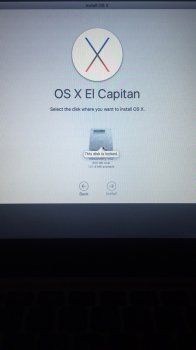 image.jpeg'file-meta'> 329,5 KB · Aufrufe: 3.541
image.jpeg'file-meta'> 329,5 KB · Aufrufe: 3.541


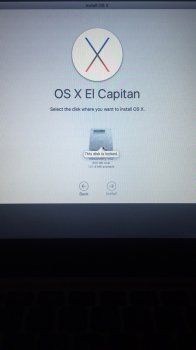
Beliebte Beiträge